如何在 WordPress 中创建一个简单的联系表(轻松)
已发表: 2020-09-04您想向您的 WordPress 网站添加联系表单吗?
为了发展您的网站,您应该通过联系表格收集电子邮件地址和潜在客户。 在本文中,我们将向您展示如何轻松创建 WordPress 联系表单。
为什么要在 WordPress 中创建一个简单的联系表?
当您刚开始运营网站时,您可能想知道为什么需要联系表。
制作联系表格与在您的网站上提供您的电子邮件地址有什么区别?
为了帮助回答这个问题,以下是向您的网站添加联系表单的好处:
- 交流 —联系表格是让您的读者快速与您交流的好方法。
- 安全性 —您可以保护您的电子邮件地址免受垃圾邮件发送者的侵害。 由于您的联系表单没有显示您的电子邮件地址,垃圾邮件发送者无法窃取它并将其添加到垃圾邮件列表。
- 组织 -通过联系表格,您可以连接到您的电子邮件营销服务,通过自动化营销或使用电子邮件自动化工作流程使事情变得更加简单。
- 信息 —您可以通过仅添加您希望网站访问者在表单上填写的字段来控制收集的信息。 这减少了您和潜在客户之间的来回电子邮件。
- 收入潜力——77% 的网站访问者离开后再也不会回来。 联系表格可帮助您捕获潜在客户并通过电子邮件活动邀请他们回来。
现在让我们来看看如何通过参加 WPForms 挑战来创建 WordPress 联系人。 如果您使用的是 Elementor,则可能需要查看此替代指南,以使用 WPForms 制作 Elementor 联系表单。
在 5 分钟内创建一个 WordPress 联系表
为了证明使用 WPForms 是多么容易,我们举办了 WPForms 挑战赛。
这个有趣的“向导”会引导您完成创建第一个表单所需的所有操作。
你有 5 分钟的时间来完成它。 但我们认为您将在更短的时间内完成表格。
WPForms 挑战赛只是为了好玩,它只会在您第一次制作表格时出现。
如何参加 WPForms 挑战
您需要做的第一件事是安装并激活 WPForms 插件。 有关更多详细信息,请参阅有关如何在 WordPress 中安装插件的分步指南。
激活后,您将看到 WPForms 设置向导显示参加 WPForms 挑战的选项。
单击开始 WPForms 挑战以开始。
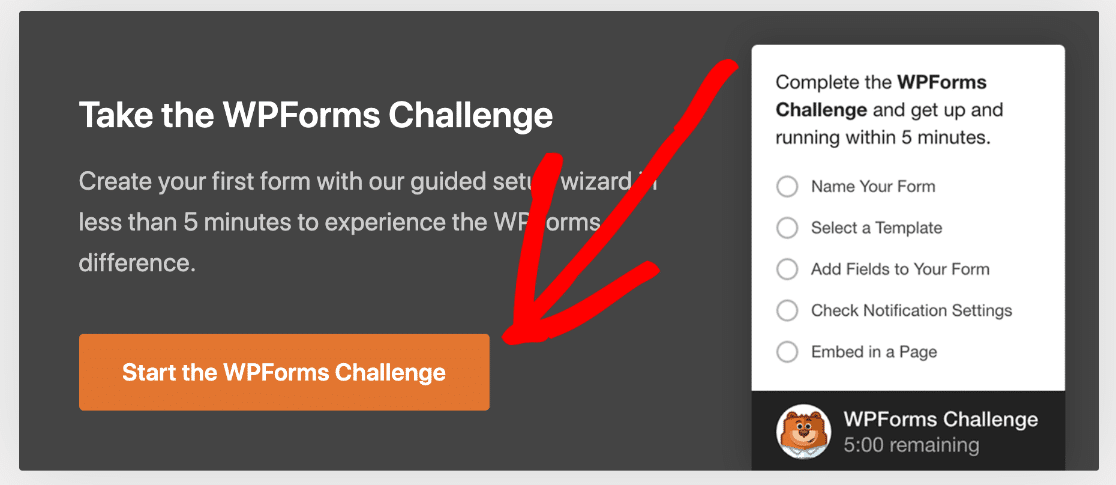
第 1 步:创建您的第一个表单
单击 Start the WPForms Challenge 后,您将被带到 WPForms 表单生成器。 您将在此处创建第一个表单并配置其所有设置。
点击让我们去上手。
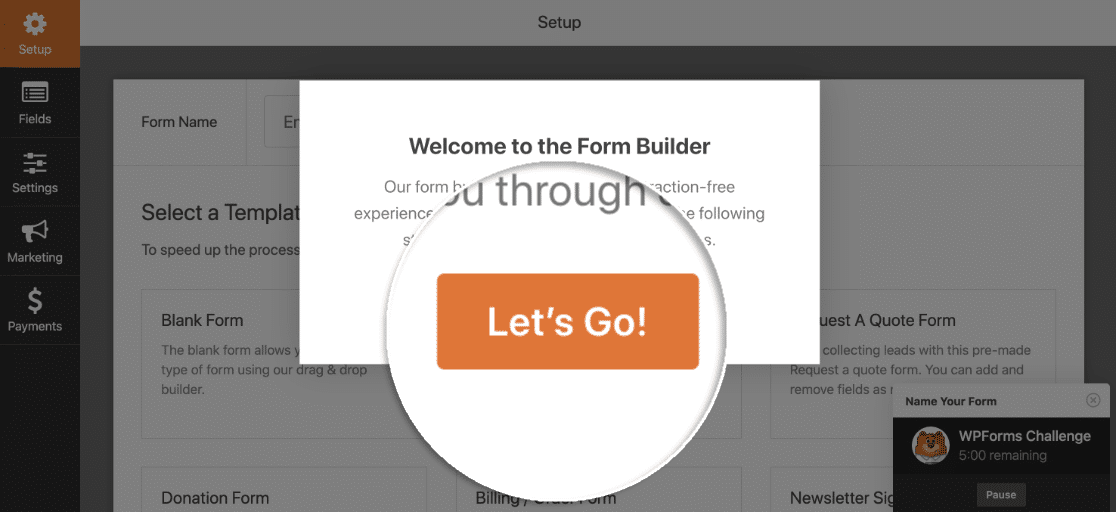
挑战的第一步是为表单命名。 在此处输入名称,然后单击“完成”以移至下一步。
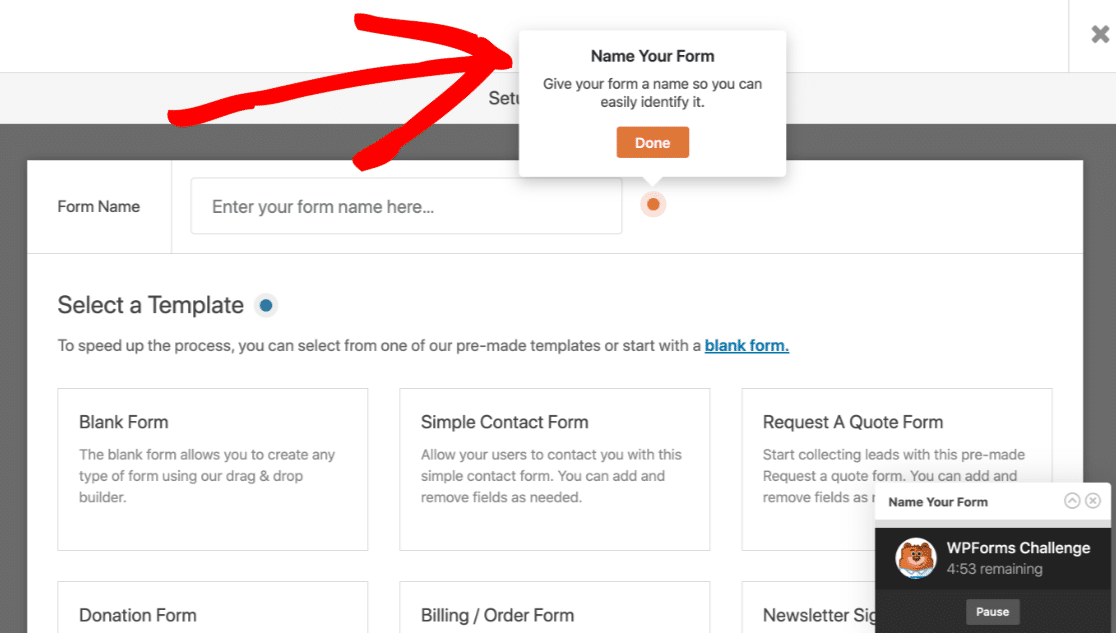
当我们构建表单时,您会看到角落里的计时器正在倒计时。
第 2 步:自定义您的表单字段
接下来,是时候选择预先设计的模板,如果您更喜欢从头开始构建表单,则可以使用空白模板。 由于我们正在创建联系表单,因此我们将选择简单联系表单模板。
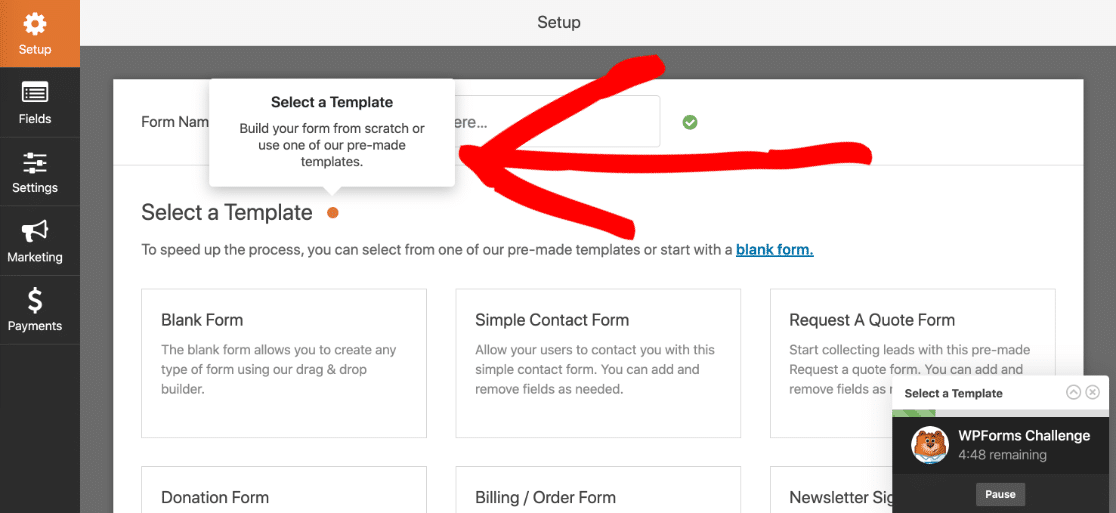
当您单击要使用的模板时,您将被带到表单构建器中的部分,该部分可让您添加或删除表单字段并自定义它们的外观和功能。
此处的弹出消息告诉您下一步要做什么:
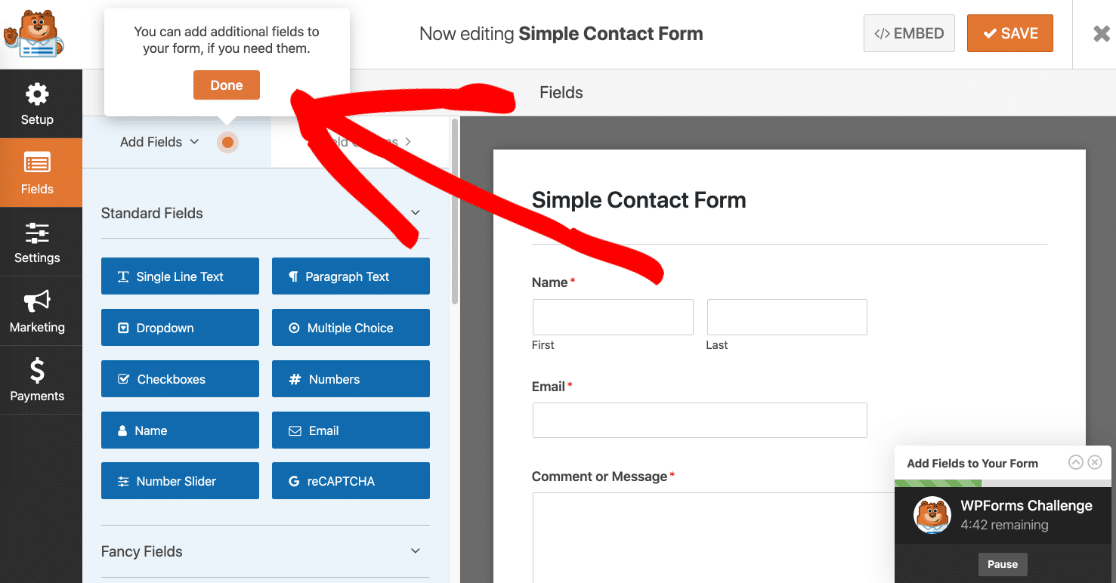
我们努力使表单构建尽可能简单和初学者友好。 我们所有的模板都包含您需要的基本表单字段,而无需添加或删除任何字段。
也就是说,我们还努力为 WPForms 提供强大的功能,以便您可以扩展表单构建功能并自定义表单以满足您的需求。
您可以通过将其他字段从左侧面板拖动到右侧面板来向联系表单添加其他字段。
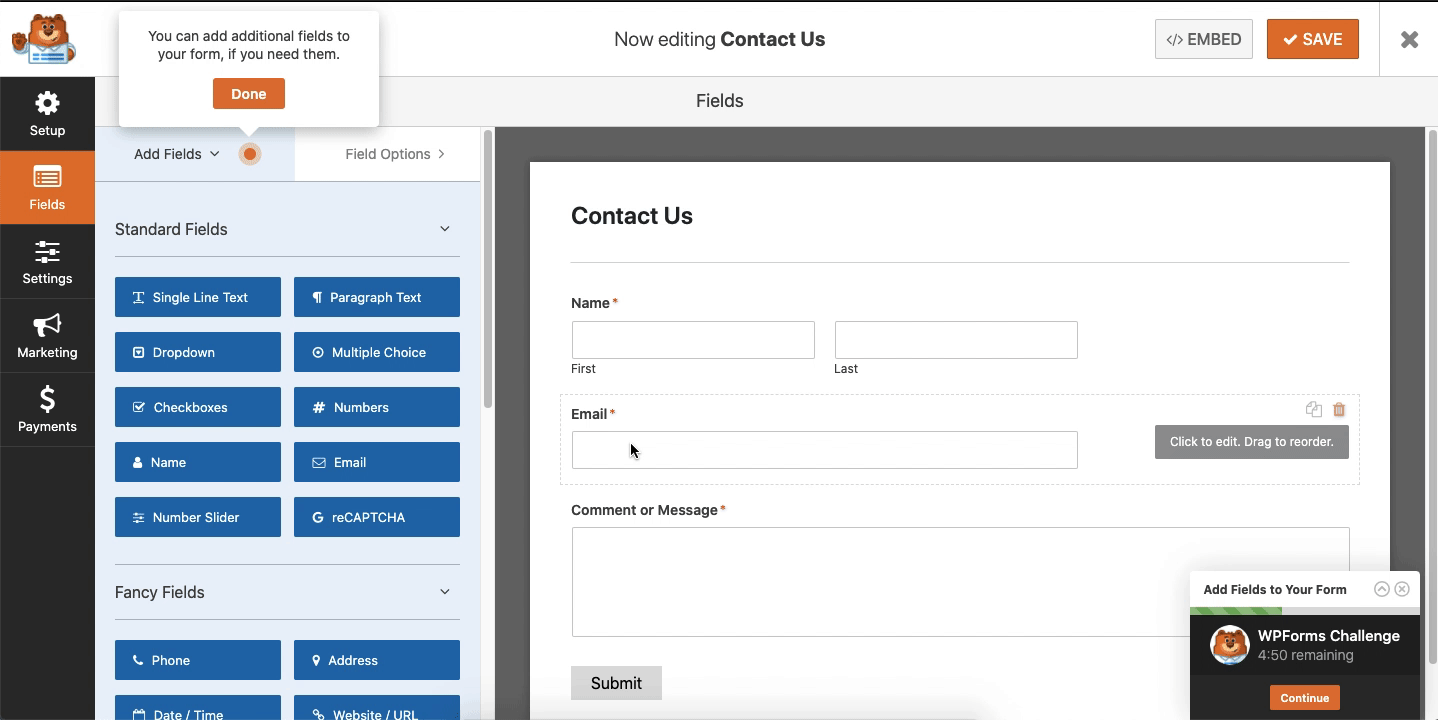

然后,单击该字段以进行任何更改。 您还可以单击表单域并拖动它以重新排列联系表单上的顺序。
查看这些“联系我们”页面示例,以获取有关您自己的自定义表单的一些想法。
完成自定义表单后,单击完成。
第 3 步:检查通知设置
WPForms Challenge 的下一步是处理表单的通知设置。
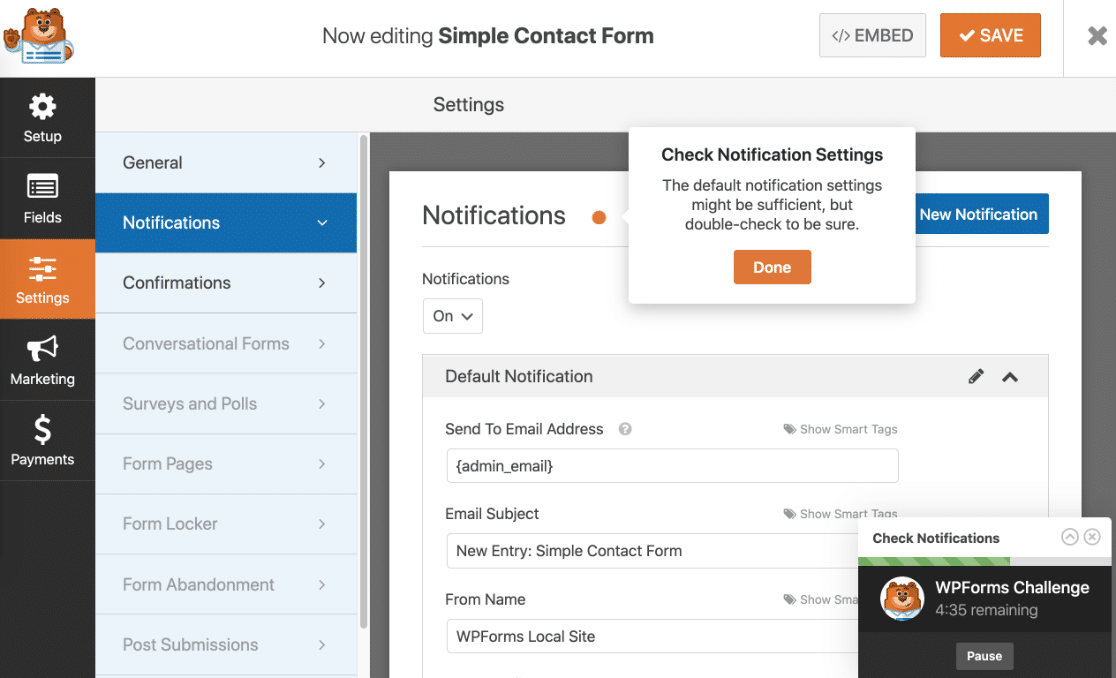
每当在您的网站上提交联系表单时,通知都是发送电子邮件的好方法。 事实上,除非您禁用此功能,否则每当有人在您的网站上提交联系表单时,您都会收到相关通知。
如果您使用智能标签,您还可以在网站访问者提交联系表单时向他们发送通知,让他们知道您收到了他们的表单,并将很快与他们联系。 这可以确保网站访问者的表单已正确处理。
如需这一步的帮助,请查看我们关于如何在 WordPress 中设置表单通知的文档。
除此之外,如果您希望在您的电子邮件中保持品牌一致,您可以查看有关向电子邮件模板添加自定义标题的指南。
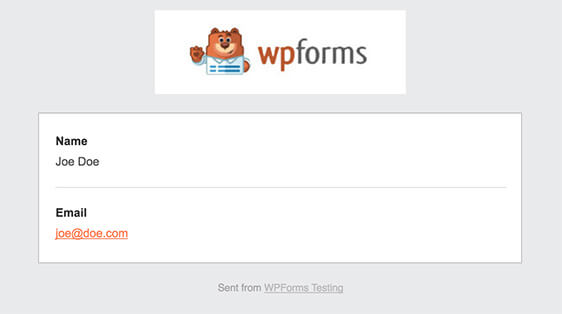
正确配置表单的通知后,单击完成。
第 4 步:在页面中嵌入您的简单联系表
WPForms Challenge 的最后一步是将您的简单联系表单嵌入到 WordPress 页面中。
您可以单击“选择现有页面”或“创建新页面” 。 让我们继续在这里创建一个新页面。
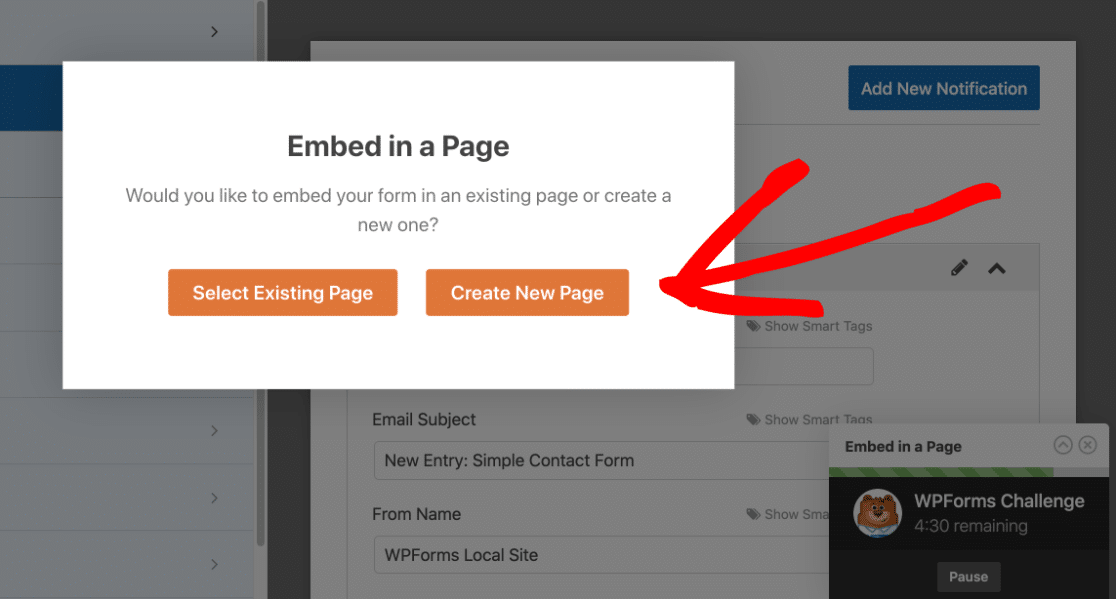
现在,您需要为您的页面输入一个名称。 我们称我们的页面联系表:
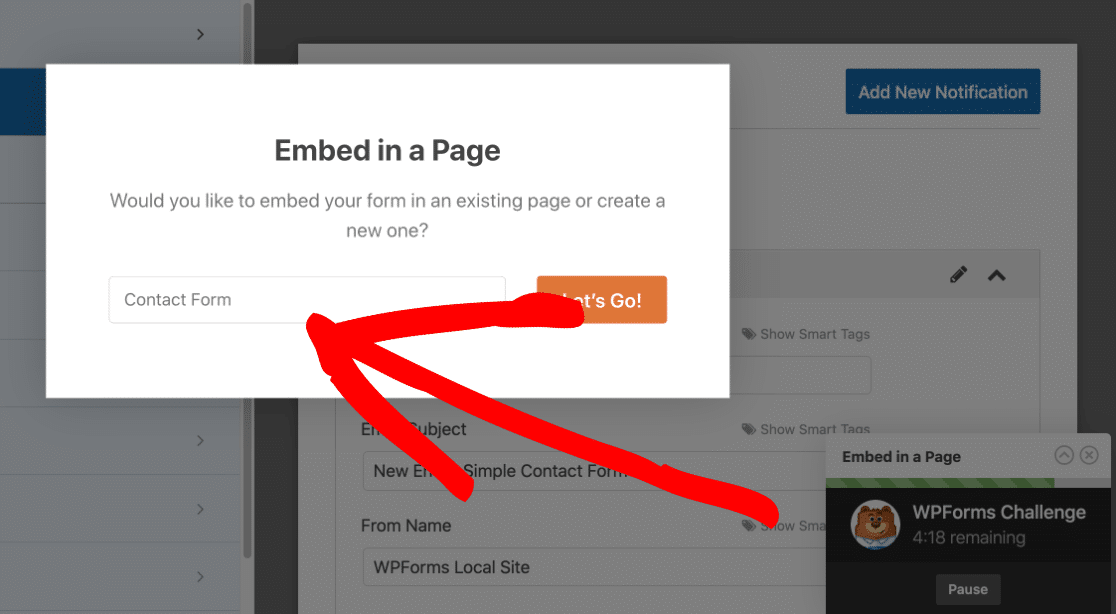
现在 WPForms 会将您的表单放在页面中。
你完成了! 您可以在右下角看到创建表单所花费的时间:
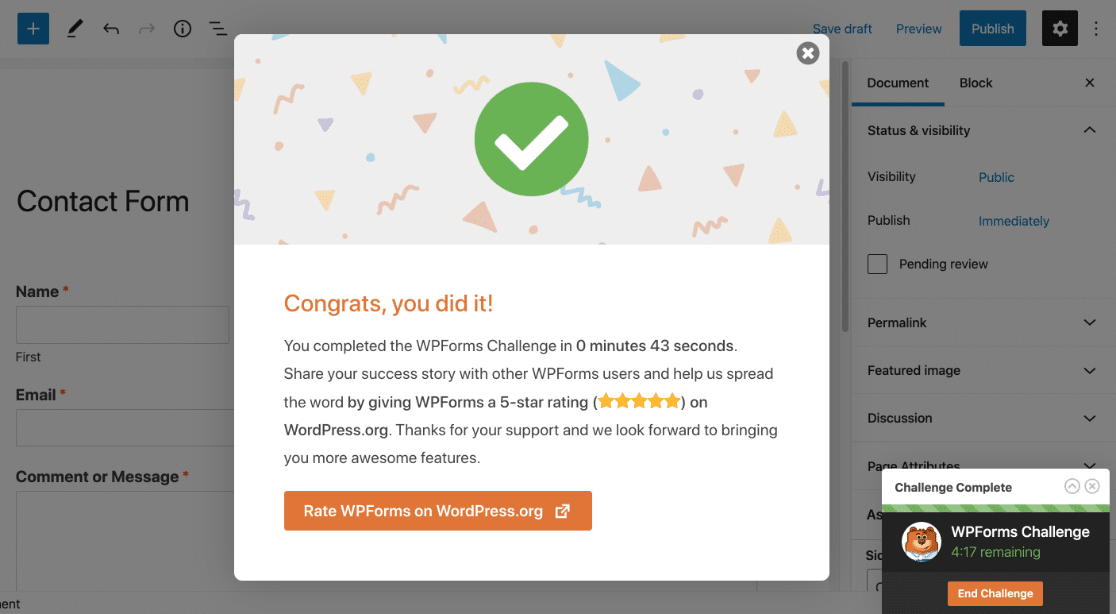
如果需要,您甚至可以对 WPForms 进行评分并与他人分享您的故事,以便他们了解在 WordPress 中创建一个简单的联系表单是多么容易。
只是不要忘记,您需要单击“发布”以使您的表单在您的网站上上线。
注意:如果您想在帖子中嵌入表单,您可以使用表单的简码并将其放置在块编辑器的简码块中。
如何在 WordPress 中创建自定义联系表单
您知道 WPForms 可让您自定义网站上的任何表单吗?
建立联系表单后,您就可以:
- 添加文件上传字段
- 为 Authorize.Net、Stripe 或 PayPal 添加付款字段
- 创建多步表单
- 使用 Zapier 插件将您的表单连接到 2000 多种其他服务。
您不需要从头开始创建这些表单。 WPForms Pro 附带 100 多个表单模板,您可以一键安装。 如果您需要快速创建许多不同的表单,这使得 WPForms 值得。
下一步:制作多步骤表格
你有它! 您现在知道如何在 WordPress 中创建一个简单的联系表单。
如果您想创建更长的表单,请考虑在 WordPress 中创建一个多步骤表单,以防止表单疲劳并鼓励人们完成表单的填写。 如果您需要一些灵感,请不要忘记查看我们的多页表单示例。
如果您真的想从您的联系表单中获取更多信息,而又不想吓跑您的访问者,请查看这些巧妙的 Web 表单黑客,以使用 WPForms 隐藏字段解锁隐藏的客户数据。
你还在等什么? 立即开始使用最强大的 WordPress 表单插件。
不要忘记,如果您喜欢这篇文章,请在 Facebook 和 Twitter 上关注我们。
